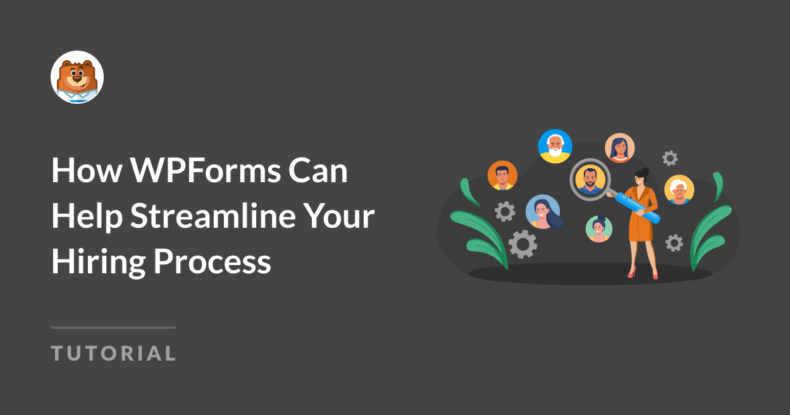AI Zusammenfassung
Die Einstellung neuer Mitarbeiter für Ihr Team ist eine schwierige Aufgabe, aber die Einstellung von Mitarbeitern ohne die richtigen Werkzeuge für die Verwaltung der Rekrutierung ist noch viel schlimmer.
Sie werden wahrscheinlich zwei Schlachten gleichzeitig schlagen - eine auf der Suche nach dem perfekten Bewerber und die andere gegen die Ineffizienzen, die durch das Fehlen eines rationalisierten Einstellungssystems entstehen.
Glücklicherweise können Sie ein einfaches System für Ihren Einstellungsprozess aufbauen, das Sie sofort umsetzen können. Alles, was Sie brauchen, ist ein Bewerbungsformular mit leistungsstarken integrierten Funktionen, und Sie werden wahrscheinlich nie etwas Teureres oder Anspruchsvolleres als das für Ihre Talentsuche benötigen.
Wenn es um Antragsformulare geht, ist WPForms oft die einfachste Lösung.
Erstellen Sie jetzt Ihre Einstellungsformulare 👉.
In diesem Beitrag werde ich Ihnen zeigen, einige der wichtigsten Möglichkeiten, dass WPForms kann dazu beitragen, dass Ihre Einstellung effizienter und schmerzlos, ohne dass unzählige Stunden zu verbringen.
Fangen wir an.
- Wie WPForms helfen kann, Ihren Einstellungsprozess zu rationalisieren
- Installieren Sie zunächst WPForms
- 1. Maßgeschneiderte Anwendungen mit intelligenter Logik
- 2. Vereinfachung des Hochladens von Dokumenten
- 3. Erfassen variabler Informationsmengen mit Repeatern
- 4. Förderung von Qualitätsbewerbungen mit Speichern und Lebenslauf
- 5. Verbessern Sie die Anwendungserfahrung mit mehrseitigen Formularen
- 6. Sofortige Benachrichtigung nach Einreichung des Antrags
- 7. Zentralisierte Datenverwaltung
- 8. Verwenden Sie vorgefertigte Vorlagen für Einstellungsformulare
Wie WPForms helfen kann, Ihren Einstellungsprozess zu rationalisieren
Ich bin kein Personalfachmann, aber ich habe im Laufe der Jahre genug Bewerbungsformulare für meine eigenen Nebenprojekte erstellt.
Mein Ziel ist es also, meine Erfahrungen bei der Erstellung von Einstellungsformularen weiterzugeben, die für Bewerber angenehm auszufüllen sind und Ihrem Unternehmen in vielerlei Hinsicht zusätzlichen Nutzen bringen können.
Installieren Sie zunächst WPForms
Ich empfehle dringend die Verwendung von WPForms Pro für die Erstellung Ihres Bewerbungsformulars. Der Grund, warum ich WPForms empfehle, ist, dass es den einfachsten Prozess der Formularerstellung und die niedrigste Lernkurve hat, die ich ehrlich gesagt in jeder WordPress-Form-Lösung gesehen habe.

Sie wissen nicht, wie Sie das Plugin auf Ihrer Website installieren? In unserem Leitfaden zur Installation von WPForms finden Sie detaillierte Schritte.
Wenn das Plugin installiert ist, können Sie sofort mit der Erstellung von Formularen beginnen. Hier finden Sie eine Schritt-für-Schritt-Anleitung zur Erstellung Ihres ersten Formulars.
Alle Tipps, die ich teilen werde, sind extrem einfach mit WPForms Pro anzuwenden. Also, für den Rest dieses Artikels, werde ich davon ausgehen, dass Sie mit WPForms sind.
1. Maßgeschneiderte Anwendungen mit intelligenter Logik
Wenn es ein Merkmal gibt, das gut gestaltete Bewerbungsformulare in der Regel aufweisen, dann sind es dynamisch veränderliche Formulare, die sich in Echtzeit an die Antworten der einzelnen Bewerber anpassen.
Genau das können Sie mit der bedingten Logik tun.
In WPForms können Sie Bedingungen festlegen, um zu definieren, wann ein bestimmtes Feld angezeigt (oder ausgeblendet) werden soll, je nachdem, was die Bewerber beim Ausfüllen des Formulars ausgewählt haben.
Lassen Sie uns mit einem Beispiel arbeiten. Nehmen wir an, Sie möchten ein paar Fragen zu den Sprachkenntnissen stellen. Der Trick dabei ist, dass diese Fragen nur gestellt werden sollten, wenn der Bewerber zuvor angegeben hat, dass er mehrere Sprachen spricht.
Um solche bedingten Felder zu erstellen, füge ich zunächst ein Multiple-Choice-Feld zu meinem Formular hinzu.
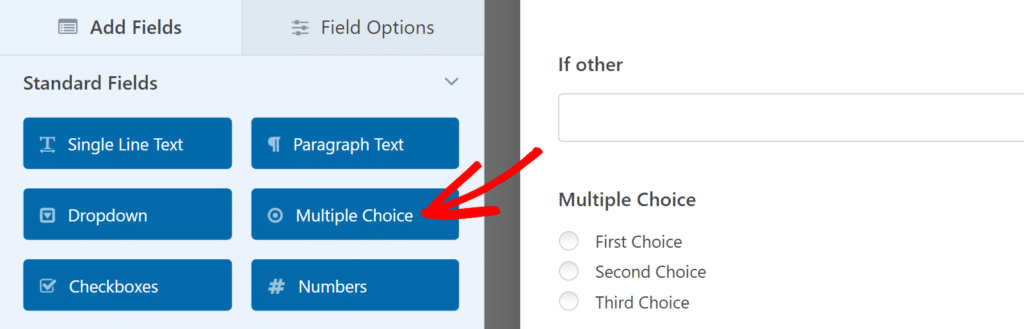
Sie können die Feldbeschriftung und die Auswahlmöglichkeiten ändern, indem Sie nach dem Einfügen des Feldes in Ihr Formular auf das Feld Multiple Choice klicken, um die Feldoptionen auf der linken Seite zu öffnen.
Auf dieser Seite geben Sie einfach den Text für das Etikett und die gewünschten Optionen ein.
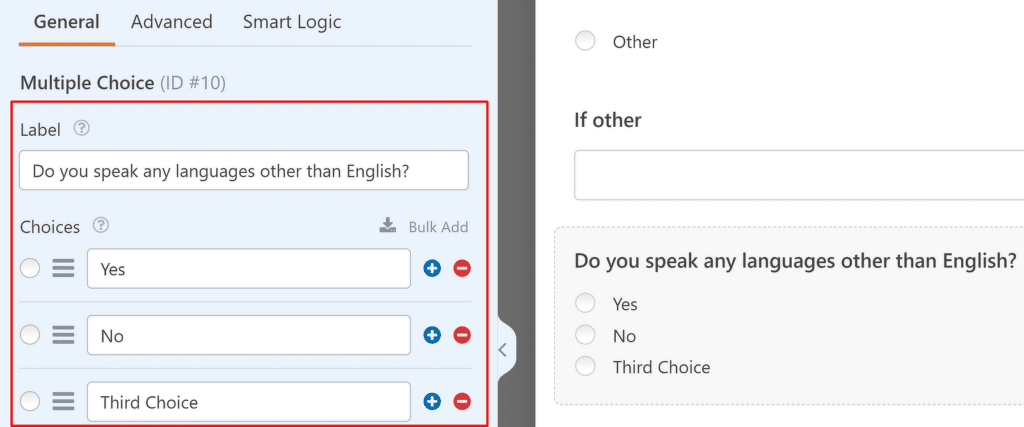
Da es sich um eine einfache Ja- oder Nein-Frage handelt, können Sie die Option "Dritte Wahl" entfernen, indem Sie auf das rote Minuszeichen "-" neben der Frage klicken. Jetzt haben Sie nur noch die beiden benötigten Optionen.
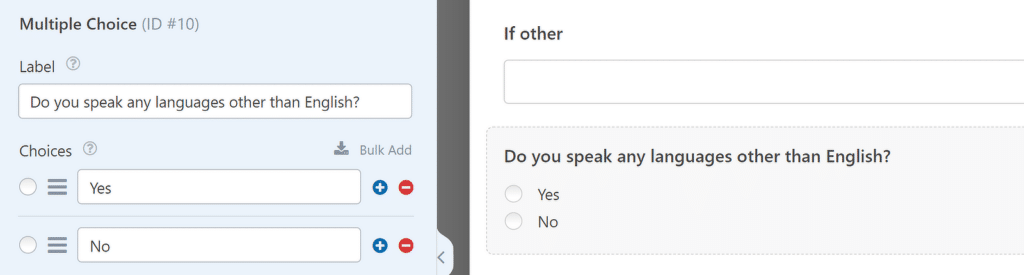
Als Nächstes fügen wir eine Skala hinzu, mit der die Teilnehmer ihre Sprachkenntnisse in anderen Sprachen angeben können. Hierfür können Sie die Likert-Skala verwenden.
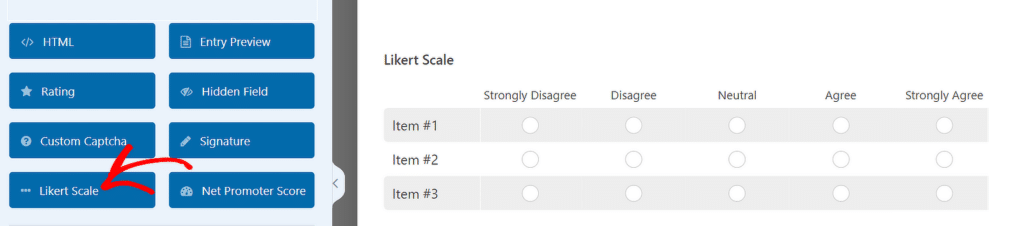
Auch hier können Sie die Zeilen und Spalten der Skala bearbeiten, indem Sie darauf klicken, um die Feldoptionen auf der linken Seite aufzurufen.
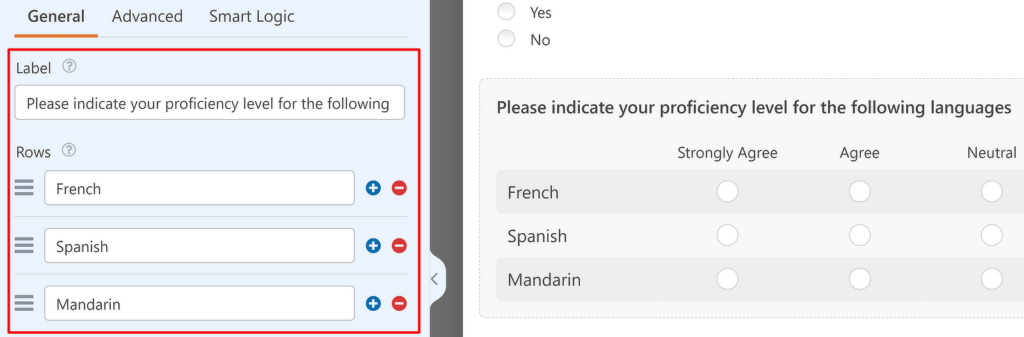
Nachdem Sie die Zeilen bearbeitet haben, blättern Sie nach unten zum Abschnitt Spalten und ändern Sie die Spalten nach Ihren Vorstellungen.
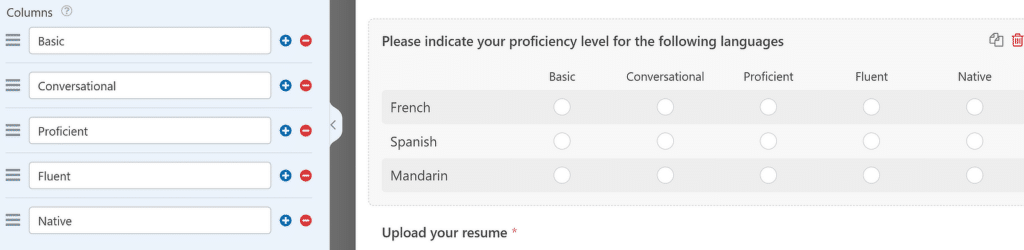
An dieser Stelle wird es interessant. Da diese Frage auf der Likert-Skala nur für Personen relevant ist, die andere Sprachen als Englisch beherrschen, ist es am besten, wenn dieses Feld nur erscheint, wenn die entsprechenden Bedingungen erfüllt sind. Andernfalls nimmt es nur zusätzlichen Platz in Anspruch und wird einen Bewerber, der keine zusätzlichen Sprachkenntnisse hat, wahrscheinlich abschrecken.
Das Hinzufügen von bedingter Logik zu diesem Feld ist einfach. Klicken Sie einfach auf die Registerkarte Intelligente Logik unter Feldoptionen.
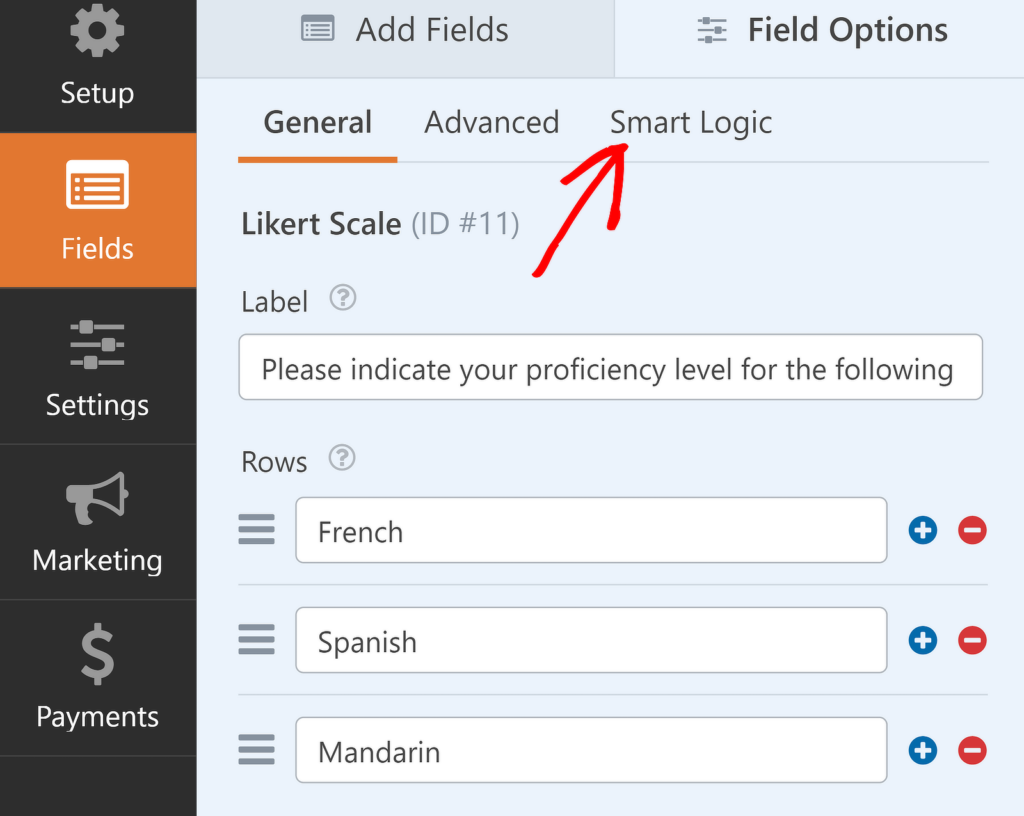
Klicken Sie nun auf die Umschalttaste neben Bedingte Logik aktivieren. Darunter werden dann weitere Optionen angezeigt.
Der Klarheit halber werde ich die Auswahl, die ich mit den Dropdowns für die Logik getroffen habe, buchstabieren:
"Dieses Feld anzeigen, wenn "Sprechen Sie andere Sprachen als Englisch" "ist " "ja".
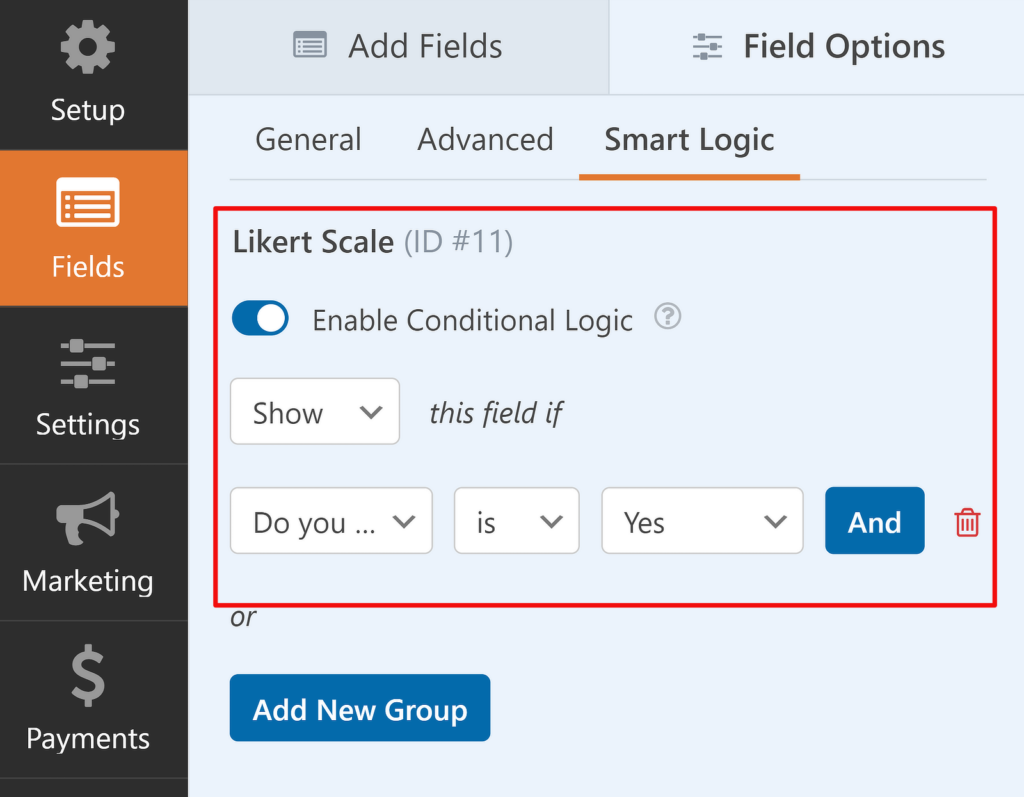
Klasse! Jetzt müssen Sie nur noch Ihr Formular speichern und es einbetten. Wenn nun ein Besucher die Frage nach den Sprachen mit "Ja" beantwortet, wird das Feld der Likert-Skala automatisch darunter angezeigt.
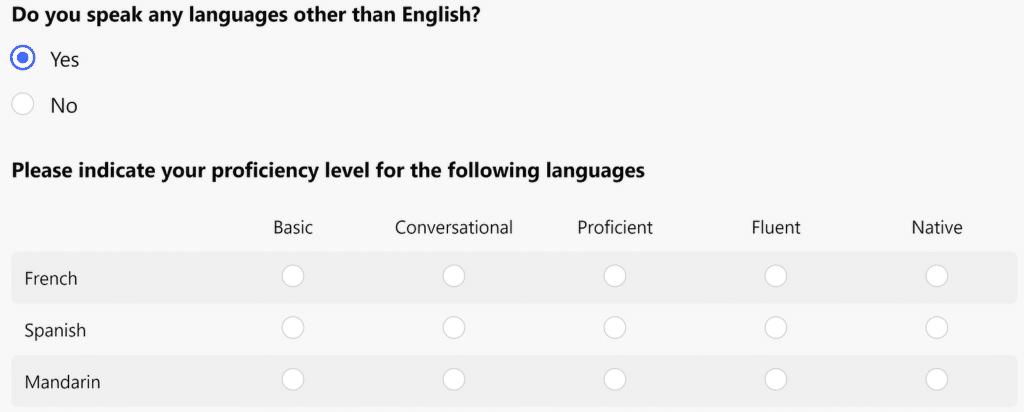
Lautet die Antwort jedoch "nein", überspringt das Formular das Feld der Likert-Skala und blendet es aus.
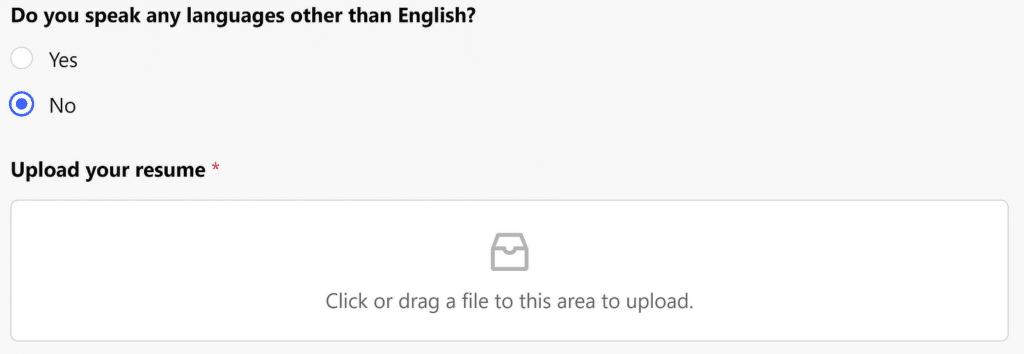
Ziemlich raffiniert, oder?
Es gibt unendlich viele Möglichkeiten, Ihre Einstellungsformulare zu optimieren, indem Sie eine bedingte Logik hinzufügen, so dass für jeden Bewerber nur die relevantesten Felder angezeigt werden.
2. Vereinfachung des Hochladens von Dokumenten
Kein Bewerbungsformular wäre vollständig, wenn der Bewerber nicht die Möglichkeit hätte, Dokumente wie Lebenslauf, Anschreiben, Zeugnisse usw. hochzuladen.
Allerdings stoße ich immer noch häufig auf Bewerbungsformulare, bei denen die Bewerber einen Link zu einer hochgeladenen Datei angeben müssen, was ziemlich umständlich ist (es sieht auch nicht gerade professionell aus und ist, ehrlich gesagt, etwas faul).
Mit WPForms ist das Hinzufügen eines Datei-Upload-Feldes einfach. Außerdem bietet es Ihnen einige wirklich nützliche Optionen. Um Uploads zu akzeptieren, können Sie das Dateiupload-Feld einfach per Drag & Drop auf Ihr Formular ziehen.
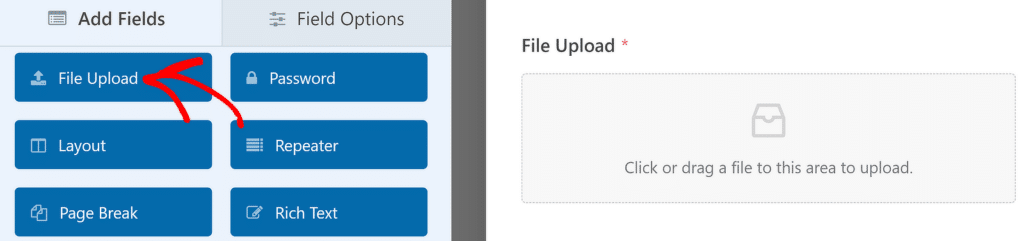
Nachdem Sie das Feld hinzugefügt haben, können Sie seine Einstellungen ändern, indem Sie darauf klicken und dieFeldoptionen im linken Fensterbereich aufrufen. Sie können die Bezeichnung in etwas Beschreibendes ändern, z. B. "Laden Sie Ihren Lebenslauf hoch". Sie können das Textfeld Beschreibung verwenden, um Anweisungen zu den Dateitypen hinzuzufügen, die Sie akzeptieren.
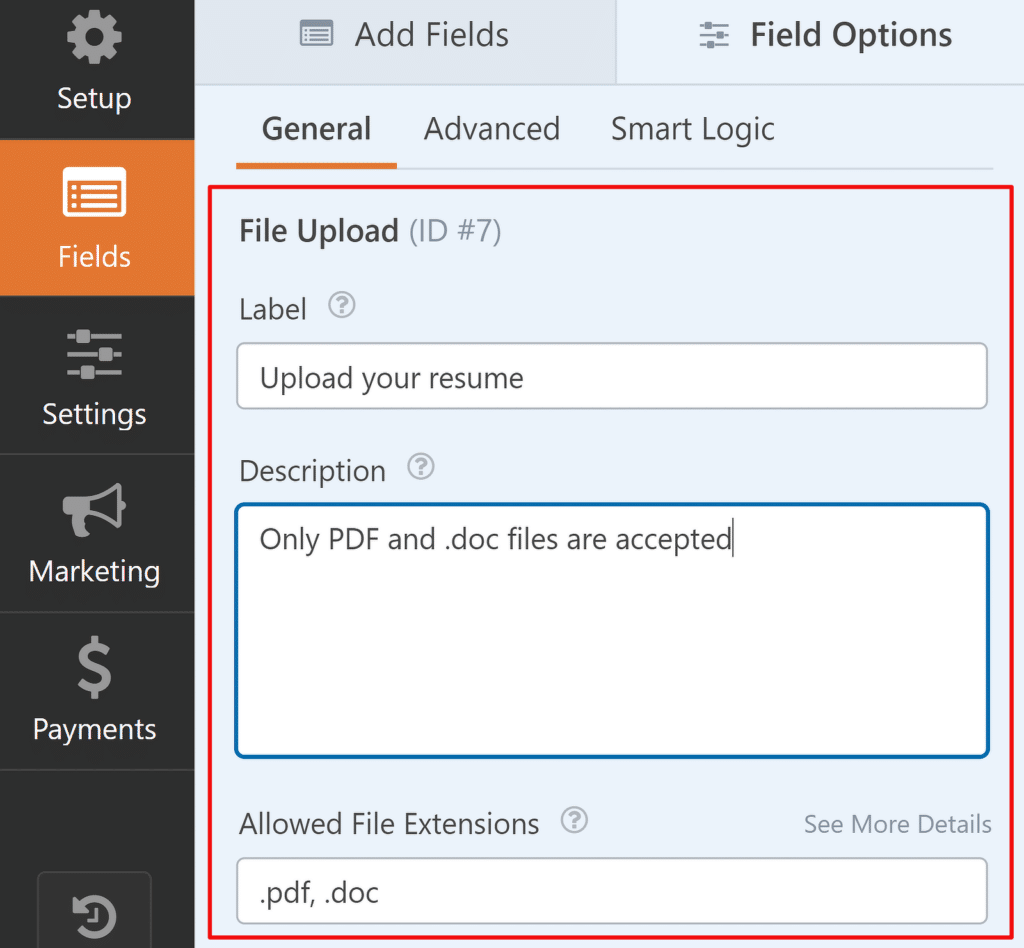
Um diese Funktion optimal zu nutzen, empfehle ich Ihnen, die von Ihnen akzeptierten Dateitypen und eventuelle Größenbeschränkungen klar zu definieren. So können Sie sicherstellen, dass Sie Dokumente in Formaten erhalten, die Sie leicht überprüfen und verwalten können.
Wenn Sie weiter nach unten blättern, können Sie genau kontrollieren, welche Dateien ein Bewerber hochladen kann, wie groß die Dateien sind und wie viele Dateien es gibt.
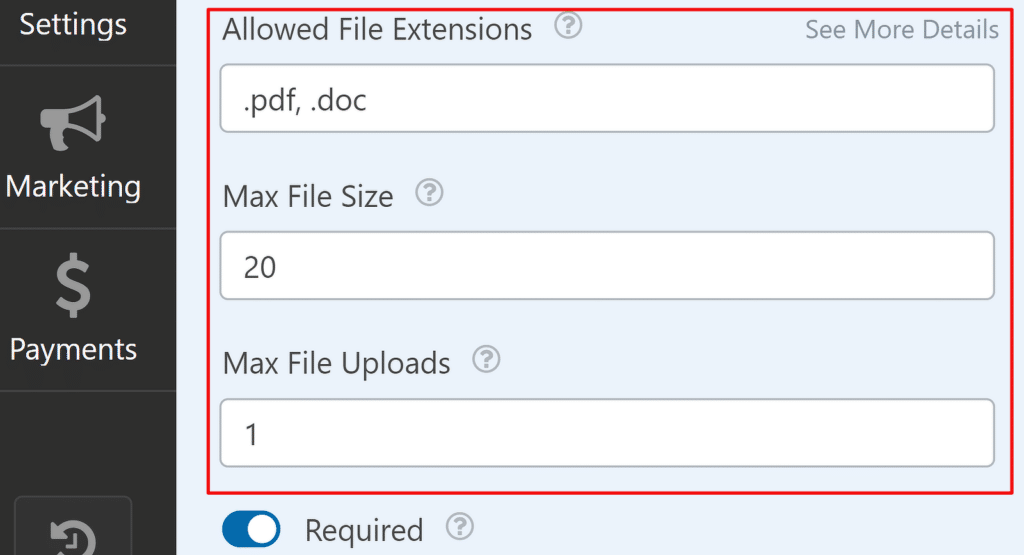
Verwenden Sie diese Einstellungen, um Ihre Anforderungen durchzusetzen und möglichen Missbrauch durch Spammer, die unnötige Dateien hochladen, zu verhindern.
Wenn Sie diese Felder leer lassen, werden die Standard-Dateispezifikationen verwendet. In diesem Dokument finden Sie weitere Einzelheiten zu den Standardeinstellungen der Dateiupload-Felder.
Jetzt können Ihre Bewerber Lebensläufe, Anschreiben und alle anderen Dokumente, die Sie benötigen, mit nur wenigen Klicks direkt von ihrem Computer aus hochladen.
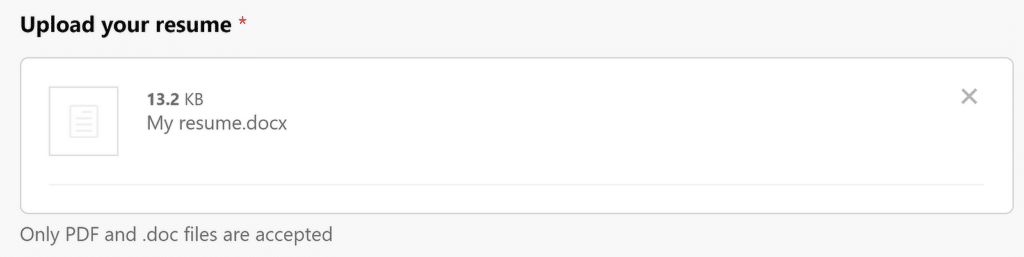
Der nächste Tipp ist einer meiner Lieblingstipps.
Datei-Uploads mit WPForms akzeptieren 🔗
3. Erfassen variabler Informationsmengen mit Repeatern
Die besten Bewerberinnen und Bewerber erzählen oft gerne etwas über ihren Werdegang, sei es über ihre Ausbildung, ihre Berufserfahrung, ihre Leistungen usw. Aber wie können Sie im Voraus wissen, wie viele Felder Sie in Ihrem Formular für jeden Abschnitt lassen sollten? Schließlich ist jeder Bewerber anders und verfügt über unterschiedlich viel Erfahrung.
Die einfache Lösung für dieses Problem ist ein Repeater-Feld. Das WPForms-Repeater-Feld ermöglicht es Ihren Besuchern, ein Feld mit einem Klick zu duplizieren. Das bedeutet, dass Sie alle Arten von Bewerbern mit einem einzigen Feld unterbringen können, da der Bewerber dasselbe Feld duplizieren kann, um die erforderlichen Details auszufüllen.
Hier ist, wie es mit WPForms getan wird. Beginnen Sie mit dem Hinzufügen des Repeater-Feldes zu Ihrem Formular.
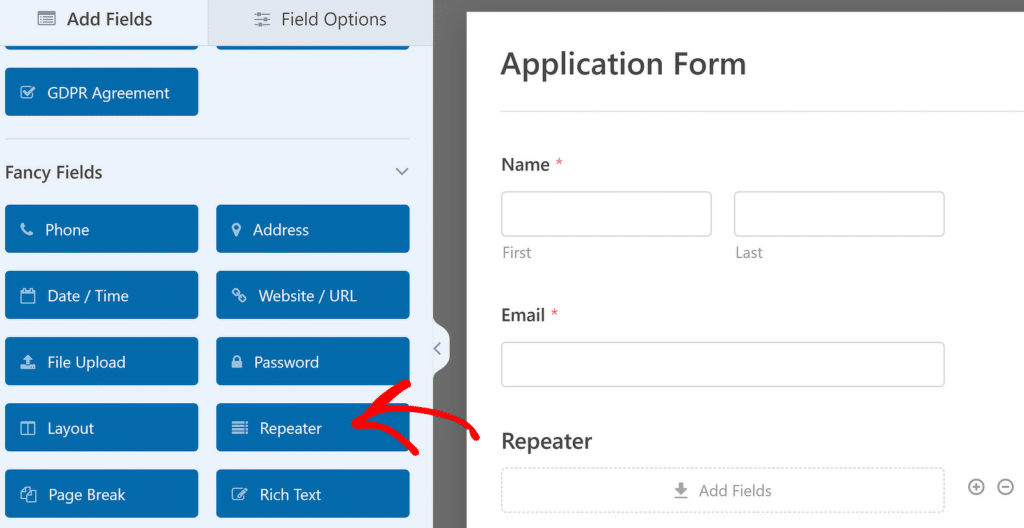
Klicken Sie nun auf das Feld Wiederholer , um die Feldoptionen aufzurufen. Wie zuvor können Sie die Bezeichnung des Feldes ändern und beschreibender gestalten. Es ist eine gute Idee, eine Bezeichnung zu verwenden, die den Repeater-Abschnitt beschreibt.
Da ich drei Felder für den wiederholbaren Abschnitt hinzufügen möchte, werde ich das 3-Spalten-Layout verwenden.
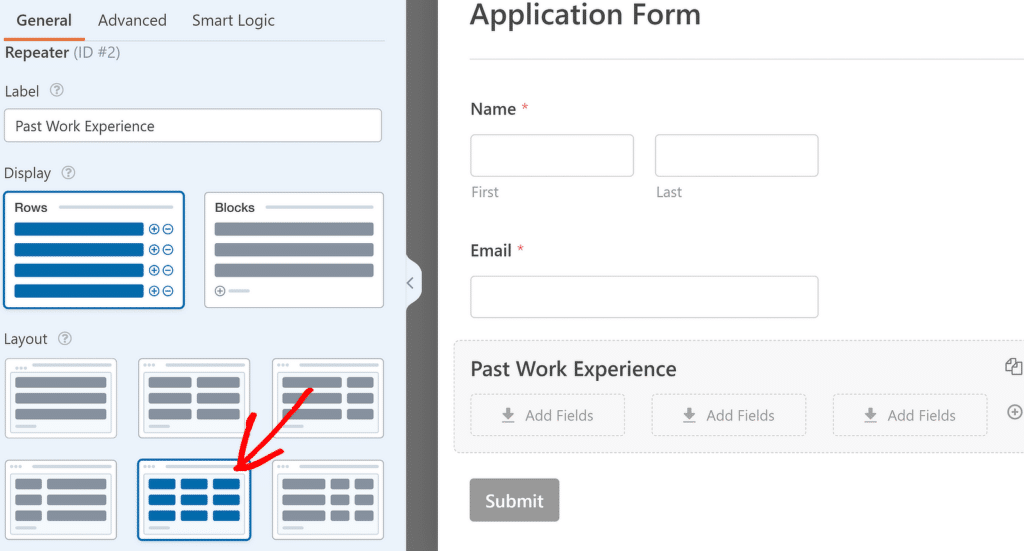
Sie werden nun feststellen, dass 3 Ablagebereiche innerhalb des Repeater-Abschnitts erscheinen. Ziehen Sie einfach verschiedene Felder in diese Bereiche, eines nach dem anderen, je nach Bedarf. In meinem Beispiel verwende ich zwei einzeilige Textfelder und ein Dropdown-Feld .
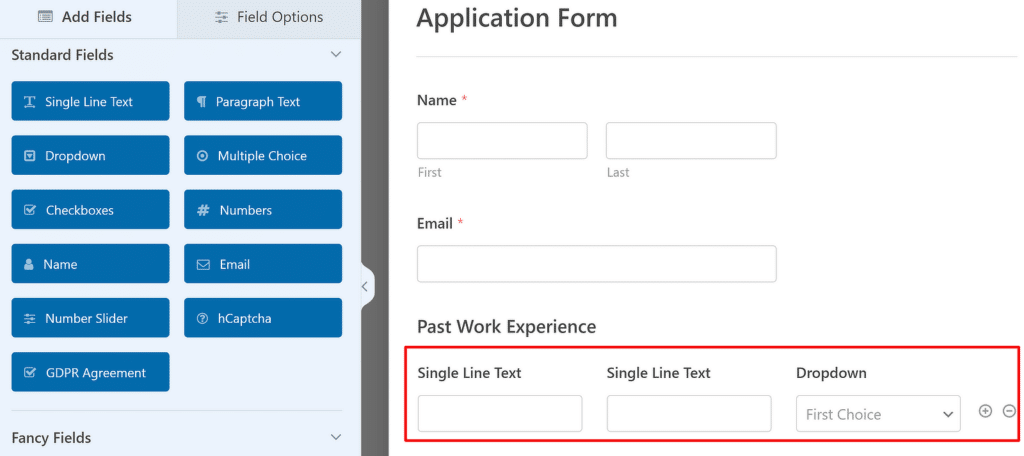
Ich habe diese Felder gewählt, um Informationen über die Berufsbezeichnung, das Unternehmen und die Dauer der Beschäftigung des Bewerbers für jede Erfahrung, die er angeben möchte, zu erfassen. Dazu kann ich einfach die Beschriftung der drei Felder so ändern, dass sie die Informationen beschreiben, die ich vom Bewerber erwarte.
Hier ist das Endergebnis:
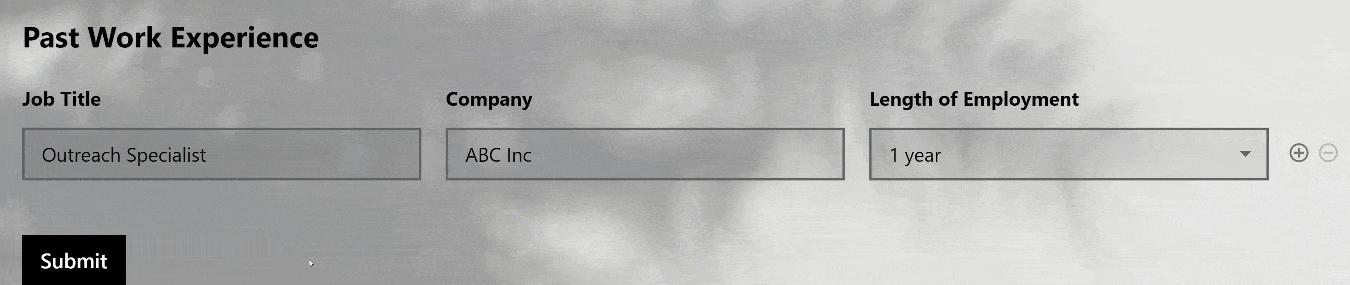
Wiederholbare Felder mit WPForms erstellen 🔁.
4. Förderung von Qualitätsbewerbungen mit Speichern und Lebenslauf
Machen wir uns nichts vor. Das detaillierte und durchdachte Ausfüllen einer Bewerbung kann einige Zeit in Anspruch nehmen. Ihr Bewerbungsformular sollte es den Bewerbern ermöglichen, sich Zeit zu nehmen, ohne dass sie es in einem Zug ausfüllen müssen.
Das Addon WPForms Save and Resume ist dafür perfekt geeignet.
Sie können die Funktion "Speichern und Fortsetzen" zu Ihrem Formular hinzufügen, indem Sie vom Formularersteller aus zu dessen Einstellungen gehen und auf " Speichern und Fortsetzen" klicken.
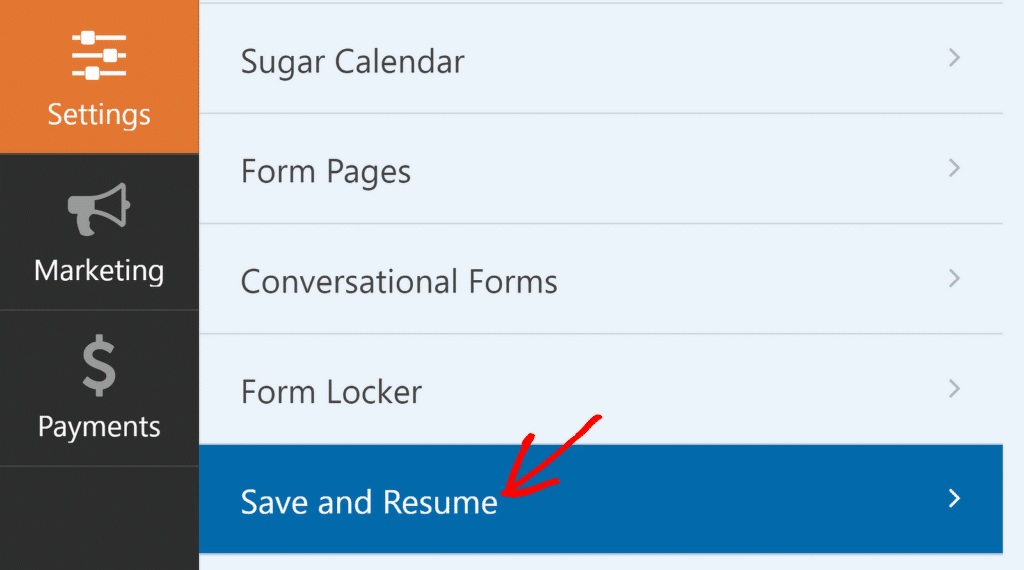
Hinweis: Wenn dieses Addon noch nicht installiert ist, wird es im Menü Einstellungen ausgegraut angezeigt. Sie können darauf klicken, um es sofort zu installieren und zu aktivieren, indem Sie den Anweisungen auf dem Bildschirm folgen. Eine ausführliche Anleitung finden Sie in unserem Artikel über das Speichern von Fortschritten in einem WordPress-Formular.
Nach der Installation klicken Sie auf die Schaltfläche Speichern und Fortsetzen aktivieren.
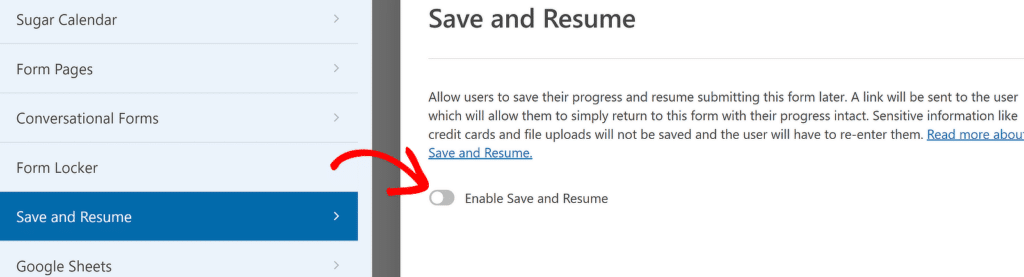
Darunter sollten Sie nun eine Reihe von Optionen sehen, die mit dieser Funktion zusammenhängen. Die erste ist der Linktext zum Speichern des Formulars. Dieser Link erscheint direkt neben der Schaltfläche Absenden, und Sie können den Text nach Belieben bearbeiten.
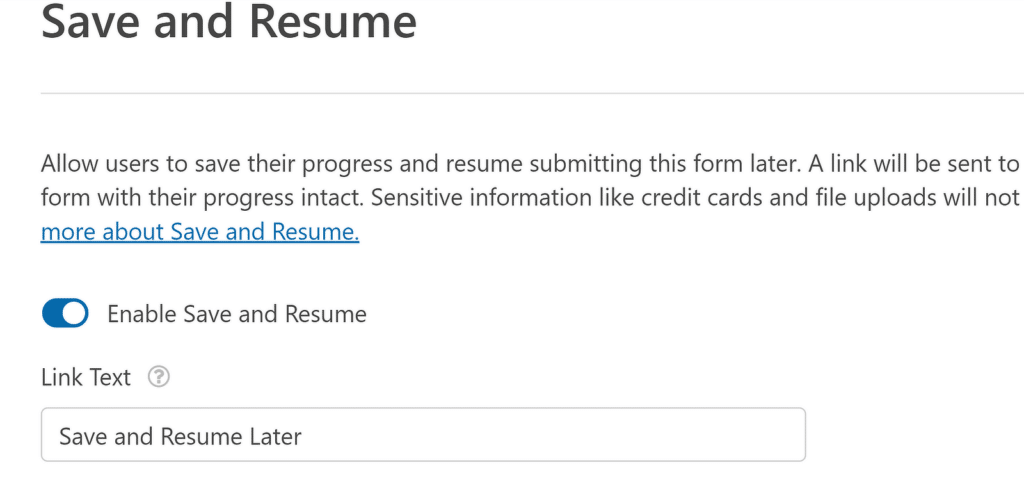
Sie können auch verschiedene Arten von Meldungen über die Speicherfunktion anzeigen, um den Bewerber darauf hinzuweisen, wie er seine Bewerbung zu einem späteren Zeitpunkt fortsetzen kann.
So können Sie beispielsweise die Disclaimer-Seite aktivieren, die eine editierbare Nachricht darüber anzeigt, welche Informationen Ihre Website speichert, und den Bewerber darüber informieren, wie mit sensiblen Informationen umgegangen wird (WPForms speichert aus Sicherheitsgründen keine Kreditkartennummern, Datei-Uploads, Postanschriften usw.).
Ebenso enthält die Nachricht auf der Bestätigungsseite Anweisungen zur Fortsetzung des Formulars, die ebenfalls bearbeitet werden können. Schließlich finden Sie die E-Mail-Einstellungen, mit denen Sie die E-Mail-Benachrichtigung bearbeiten können, die den eigentlichen Link zum Lebenslauf und die Bestätigungsmeldung auf der Seite enthält, die erscheint, nachdem der Link an die E-Mail-Adresse des Bewerbers gesendet wurde.
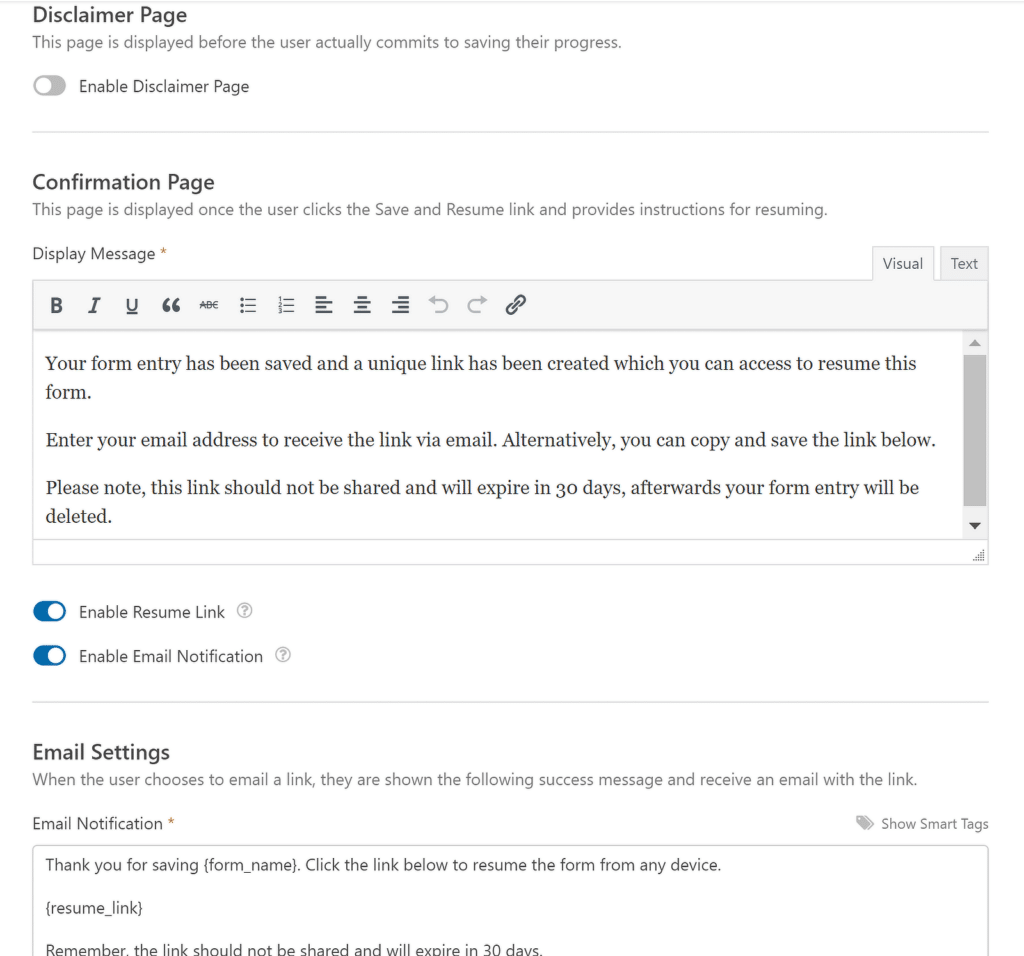
Mit der Funktion "Speichern und Lebenslauf" können Sie Bewerbern mit vollen Terminkalendern oder besonderen Umständen entgegenkommen, die sich in ihrem eigenen Tempo bewerben möchten. Außerdem zeigen Sie damit, dass Sie die Zeit Ihrer Bewerber respektieren und sich für ein positives Bewerbungserlebnis einsetzen.
5. Verbessern Sie die Anwendungserfahrung mit mehrseitigen Formularen
Die Funktion "Speichern und Lebenslauf" von WPForms kann eigenständig verwendet werden, aber auch in einer leistungsstarken Kombination mit mehrseitigen Formularen eingesetzt werden. Ein Bewerbungsformular besteht in der Regel aus mehreren Abschnitten, z. B. mit biografischen Angaben, Berufserfahrung, akademischen Qualifikationen usw.
Wenn Ihr Formular zu lang ist, fühlen sich die Bewerber möglicherweise abgeschreckt und brechen es schließlich ab. Wenn Sie das Bewerbungsverfahren jedoch in überschaubare Abschnitte unterteilen, wirkt Ihr Formular viel einladender.
Ein mehrseitiges Formular in WPForms zu erstellen ist wirklich einfach. Alles, was Sie tun müssen, ist das Feld Seitenumbruch an der Stelle hinzuzufügen, an der Sie eine neue Seite einfügen möchten.
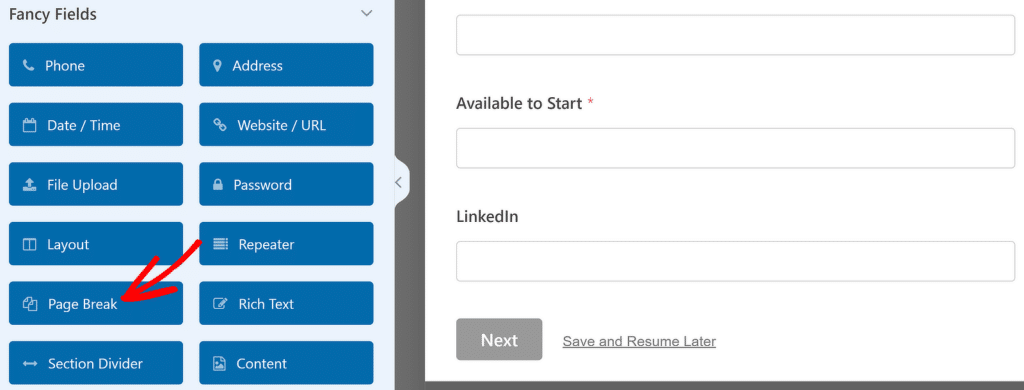
Durch das Einfügen eines Seitenumbruchs wird automatisch die Schaltfläche "Weiter" am unteren Rand jeder Seite eingefügt. Außerdem wird oben ein Fortschrittsbalken eingefügt, der anzeigt, wie weit ein Bewerber mit seiner Bewerbung ist. Sie können für jede Seite einen Titel eingeben und auch den Text der Schaltfläche "Weiter" anpassen.
Beachten Sie, dass der Link zum Speichern unten auf jeder Seite erscheint, wenn Sie auch "Speichern und Lebenslauf" aktiviert haben. Auf diese Weise erhalten Ihre Bewerber mehrere Gelegenheiten, ihre Bewerbung zu speichern, nachdem sie jeden wichtigen Abschnitt ausgefüllt haben.
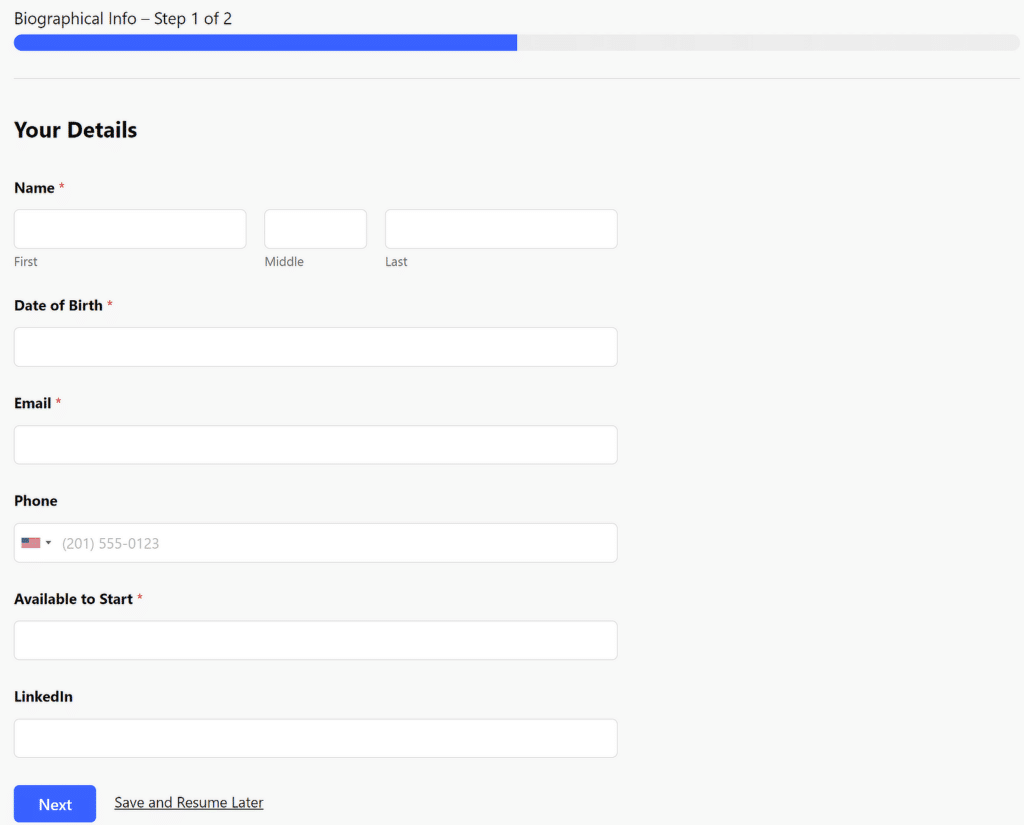
Wenn die Fragen in einem logischen, schrittweisen Format gestellt werden, ist es wahrscheinlicher, dass die Bewerber durchdachte, umfassende Antworten geben. Ich habe die Erfahrung gemacht, dass die Verwendung mehrseitiger Formulare die Qualität der Bewerbungen, die ich erhalte, tatsächlich verbessern kann.
Lesen Sie auch: Wie man mehrstufige Formulare in WordPress erstellt.
6. Sofortige Benachrichtigung nach Einreichung des Antrags
Einer der frustrierendsten Aspekte bei der Einstellung von Mitarbeitern kann die Zeit sein, die zwischen der Bewerbung eines Bewerbers und dem Zeitpunkt vergeht, an dem Sie seine Bewerbung tatsächlich sehen. WPForms löst dies mit sofortigen Benachrichtigungen, die super anpassbar sind.
Sie können Ihre Benachrichtigungen konfigurieren, indem Sie zu Einstellungen " Benachrichtigungen gehen. Beachten Sie, dass es bereits eine Benachrichtigung für den Administrator der Website gibt, die Ihnen eine Kopie der Anmeldung direkt in Ihren Posteingang schickt.
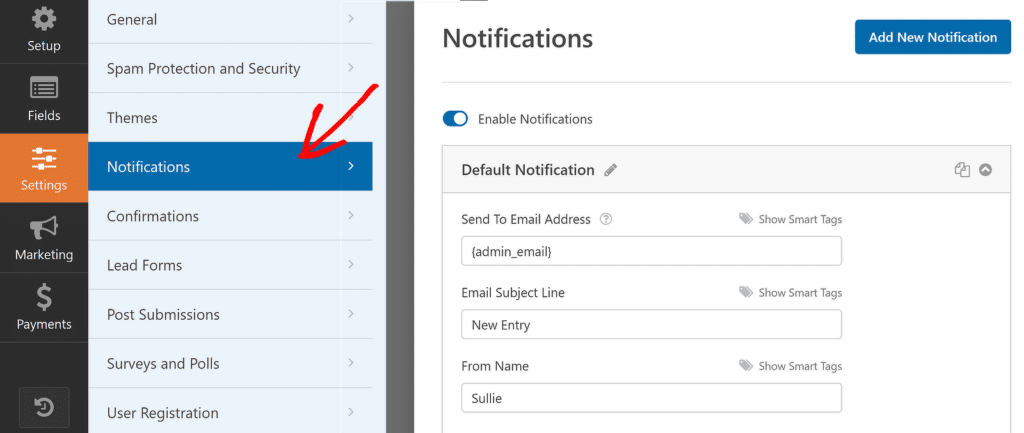
Auf diese Weise erhalten Sie eine Benachrichtigung in Ihrem Posteingang, sobald ein neuer Bewerber seine Bewerbung einreicht. Darüber hinaus können Sie auch eine Benachrichtigung an den Bewerber senden, um ihm die erfolgreiche Einreichung seiner Bewerbung zu bestätigen und/oder die nächsten Schritte zu besprechen.
Zu diesem Zweck können Sie eine neue Benachrichtigung erstellen, indem Sie auf die Schaltfläche Neue Benachrichtigung hinzufügen klicken.
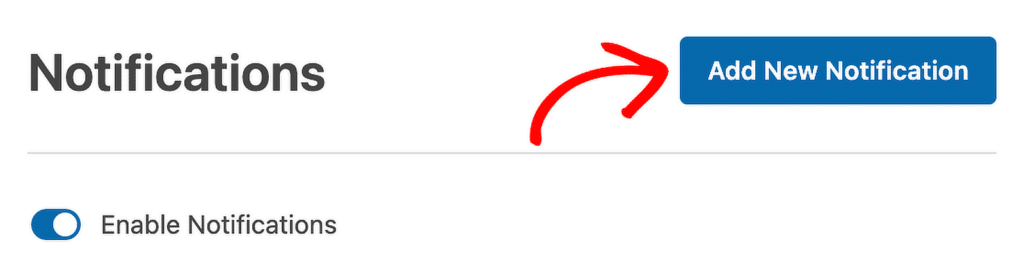
Geben Sie einen Namen für die Benachrichtigung ein, wenn Sie zum Fortfahren aufgefordert werden. Stellen Sie danach sicher, dass Sie die Smart Tags verwenden und das Feld E-Mail aus den verfügbaren Optionen im Feld An E-Mail senden auswählen. Auf diese Weise wird WPForms die E-Mail direkt an die angegebene Adresse des Bewerbers senden.
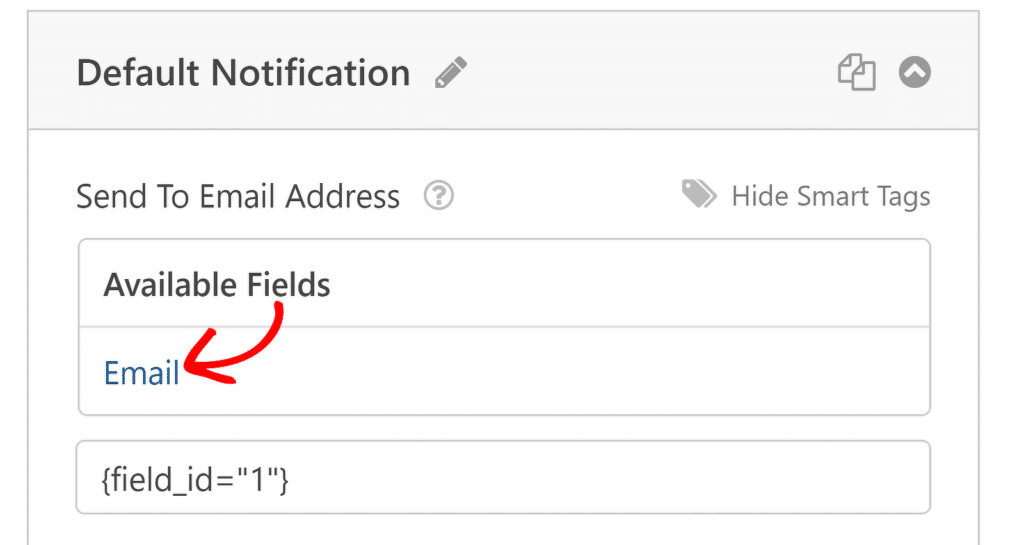
Passen Sie den Betreff und die Nachricht der E-Mail so an, dass sie für den Bewerber angemessen und hilfreich sind. Sie können ihn über die nächsten Schritte informieren, ihm mitteilen, wie lange eine Antwort von Ihnen voraussichtlich dauern wird, und mit dem Tag {all_fields} sogar eine Kopie des ausgefüllten Formulars als Referenz mitschicken.
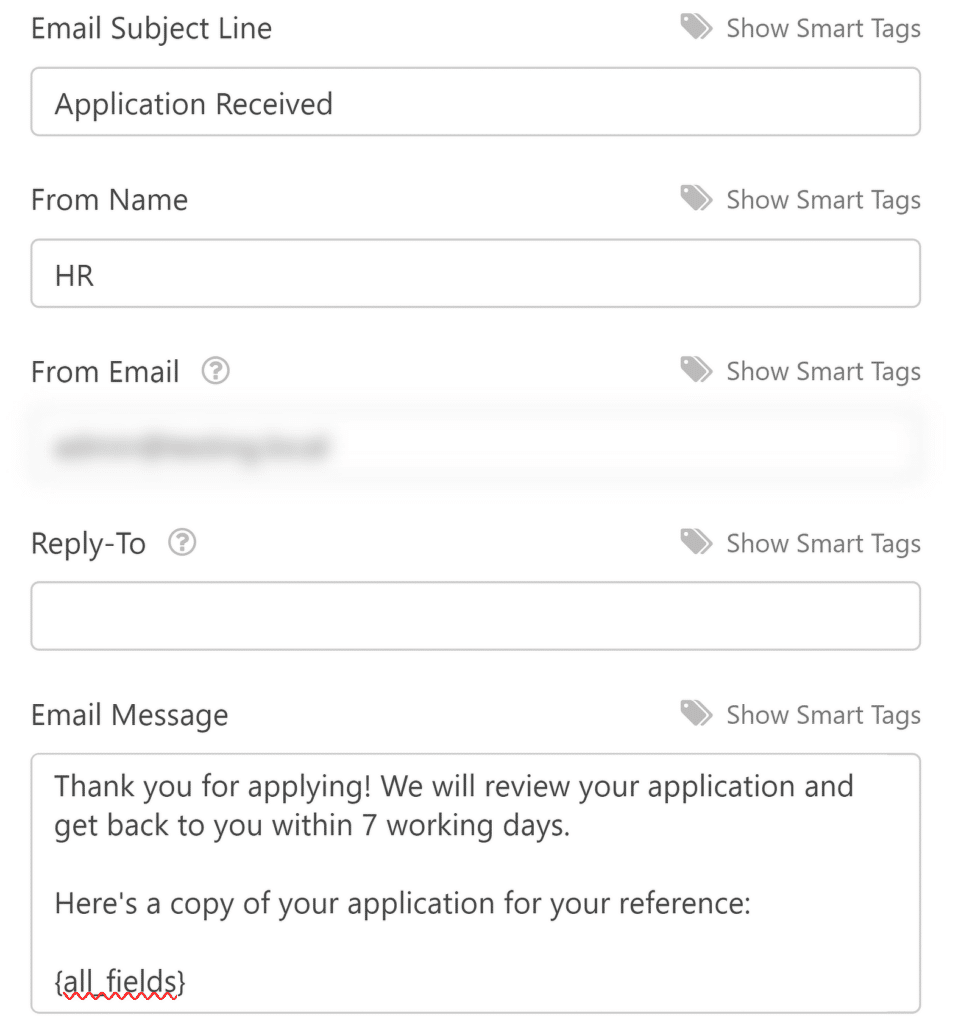
Das Benachrichtigungssystem ist in hohem Maße anpassbar, d. h. Sie können verschiedene Benachrichtigungen für verschiedene Positionen einrichten oder sogar Bewerbungen an bestimmte Teammitglieder weiterleiten, je nach Rolle. Sehen Sie sich unseren Leitfaden zum Einrichten mehrerer Benachrichtigungen an.
7. Zentralisierte Datenverwaltung
Wenn die Bewerbungen eintrudeln, kann es schnell unübersichtlich werden, den Überblick über all diese Informationen zu behalten. WPForms löst diese Herausforderung, indem es alle Einsendungen an einem zentralen Ort organisiert: Ihrem WordPress-Dashboard. Sie können eine vollständige Aufzeichnung der eingereichten Beiträge Ihrer Kandidaten finden, indem Sie zu WPForms " Einträge gehen.
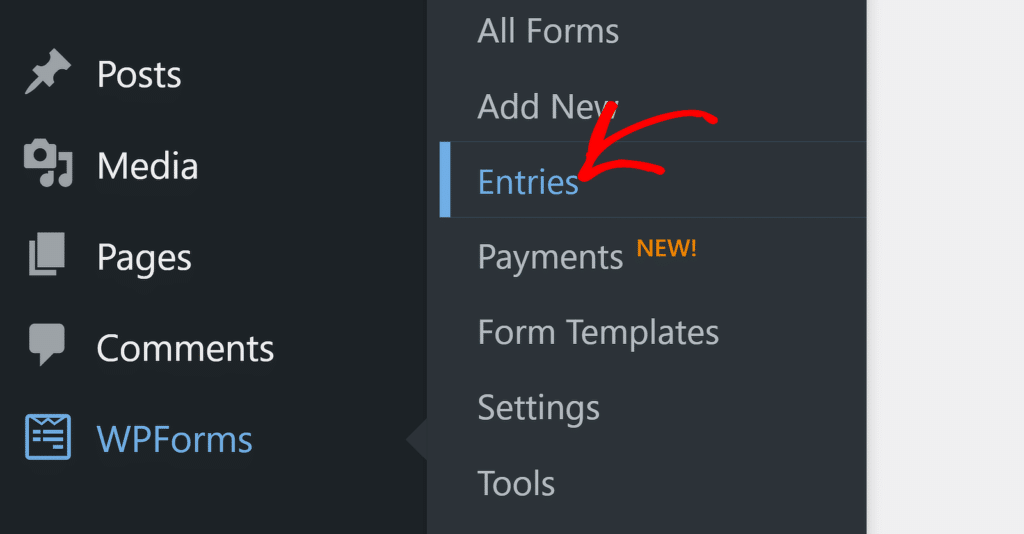
Sie finden eine Liste aller Ihrer gespeicherten Formulare. Wählen Sie das Formular aus, für das Sie die Eintragsdatensätze anzeigen möchten. Sie sehen dann eine vollständige Liste der Einträge, die Sie für dieses Formular erhalten haben. Wenn Sie einen einzelnen Beitrag mit allen Details sehen möchten, klicken Sie auf einen Eintrag in der Liste, um ihn zu öffnen.
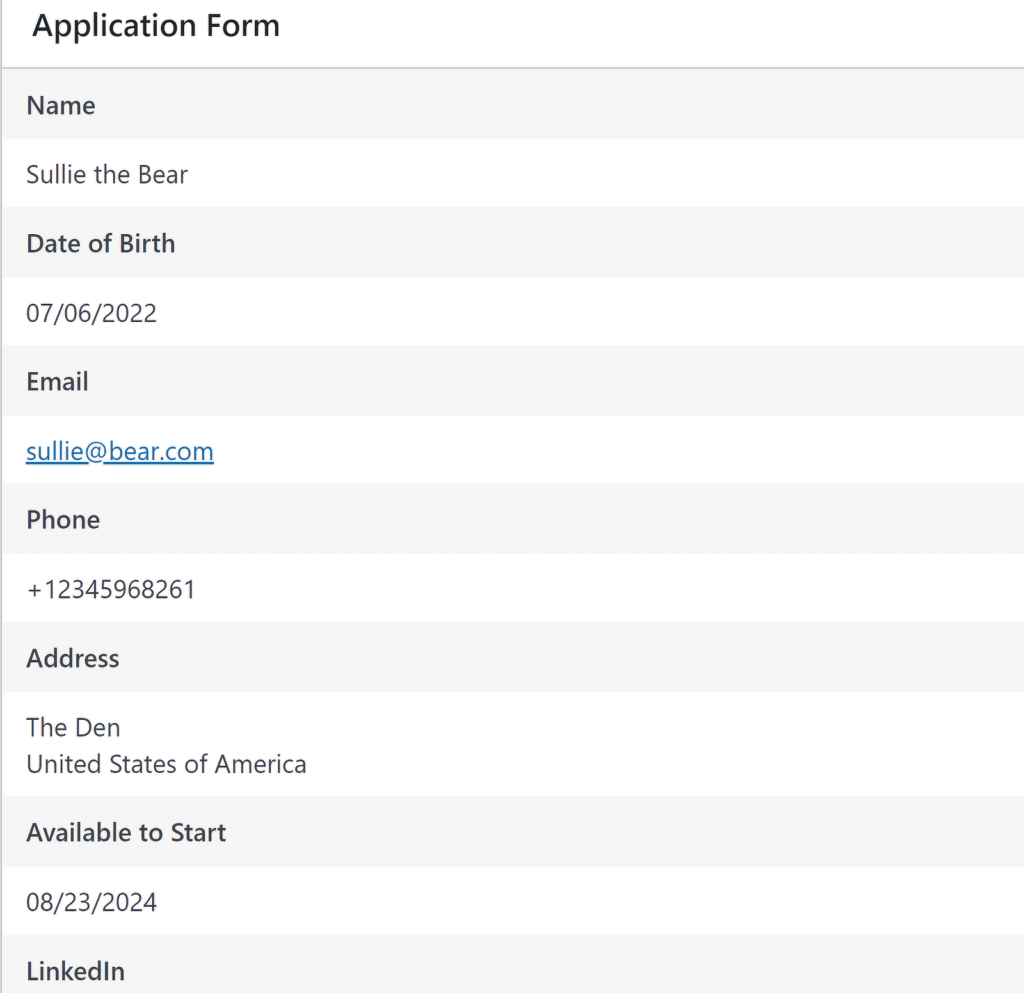
Bei Bedarf können Sie sogar alle Einträge exportieren oder Dateianhänge herunterladen.
Das ist noch nicht alles! Sie können sogar Bewerberbewerbungen in einer Google-Tabelle mit reibungsloser Automatisierung speichern. Sehen Sie sich diese Schritt-für-Schritt-Anleitung zum Speichern von Formularen in Google Spreadsheet an.
8. Verwenden Sie vorgefertigte Vorlagen für Einstellungsformulare
Erstellen von Formularen von Grund auf in WPForms ist ein müheloser Prozess. Aber das Tolle daran ist, dass Sie nicht bei Null anfangen müssen - WPForms hat vorgefertigte Vorlagen für Bewerbungsformulare und verschiedene andere Einstellungsund HR-Anwendungsfälle.
Sie können eine der über 2.000 Formularvorlagen auswählen, um Ihre Formularerstellung zu beschleunigen. Hier sind nur einige der verfügbaren Vorlagen, die angezeigt werden, wenn Sie auf dem Formularerstellungsbildschirm nach "Einstellung" suchen, nachdem Sie in Ihrem WordPress-Verwaltungsmenü auf WPForms " Neu hinzufügen" geklickt haben.
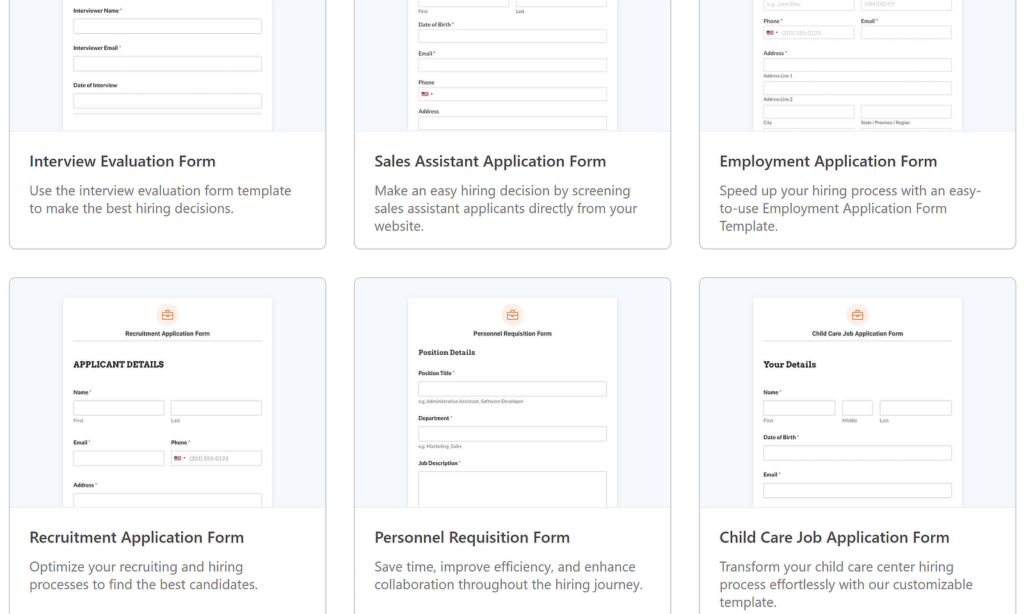
Sie können sogar jedes Formular, das Sie erstellt haben, als benutzerdefinierte Vorlage speichern. Dies kann hilfreich sein, wenn Ihr Unternehmen verschiedene Arten von Einstellungsformularen benötigt, die sich in einigen Punkten unterscheiden, aber viele andere Elemente gemeinsam haben. So können Sie beispielsweise Einstellungsformulare für verschiedene Positionen in Ihrem Unternehmen auf der Grundlage derselben benutzerdefinierten Vorlage erstellen.
Um ein beliebiges Formular in eine Vorlage zu verwandeln, klicken Sie auf das Menüsymbol am oberen Rand, um weitere Optionen anzuzeigen. Klicken Sie dann auf Als Vorlage speichern.
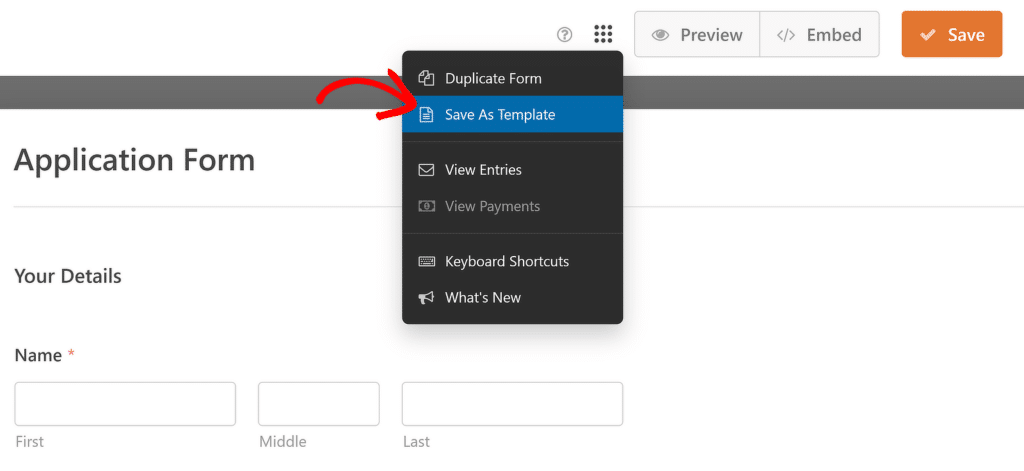
Sobald Sie dies getan haben, wird der Formularerstellungsbildschirm aktualisiert und ein orangefarbenes Vorlagenabzeichen erscheint neben dem Formularnamen, um anzuzeigen, dass Ihr Formular erfolgreich in eine Vorlage umgewandelt wurde.
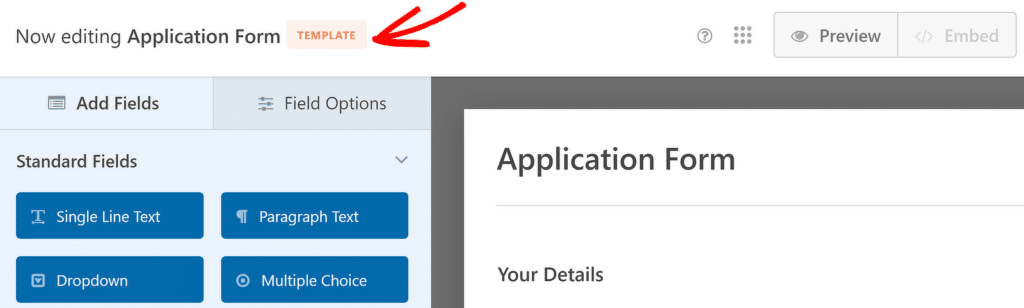
Nun können Sie diese Vorlage verwenden, um andere Formulare zu erstellen, indem Sie zu WPForms " Add New gehen und die Kategorie My Templates auswählen. Alle Ihre benutzerdefinierten Vorlagen werden hier angezeigt.
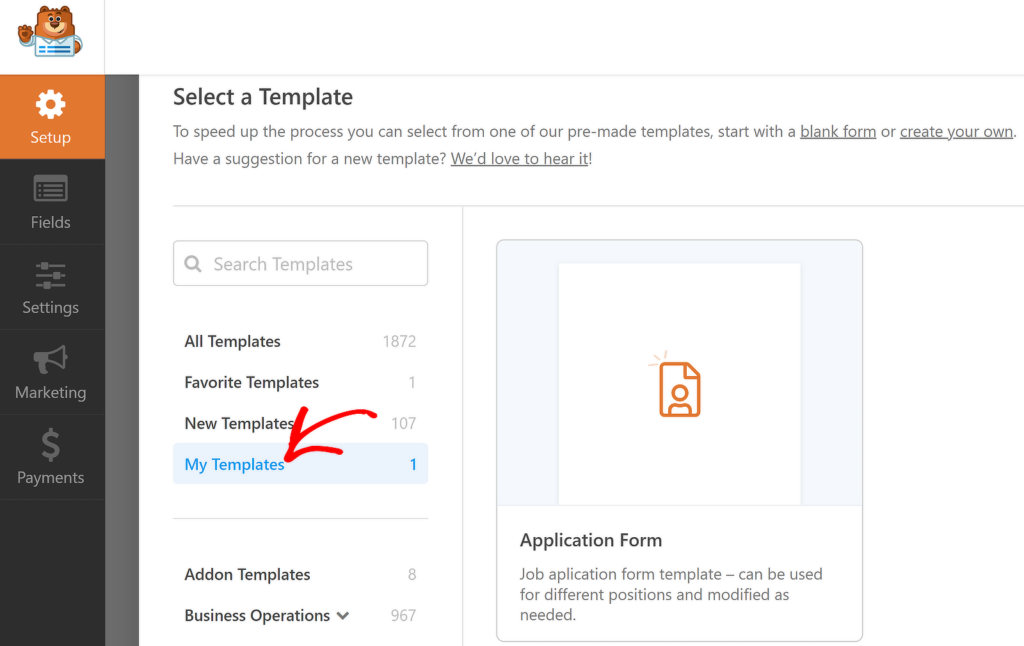
In diesem umfassenden Leitfaden zur Erstellung von benutzerdefinierten Vorlagen können Sie alle verfügbaren Optionen im Detail kennenlernen.
Und da haben Sie es! Ich hoffe, dass Sie mit diesen Tipps Ihre Bewerbungsformulare und Einstellungsprozesse deutlich komfortabler gestalten können, indem Sie die richtigen Bewerber anziehen und deren Bewerbungen effizienter verwalten.
Für weitere Informationen, überprüfen Sie alle unsere WPForms HR-Lösungen.
Erstellen Sie als nächstes eine Formularseite in voller Länge
Mit WPForms haben Sie immer mehr als eine Möglichkeit, ein bestimmtes Ergebnis zu erzielen. Das Einbetten eines Bewerbungsformulars ist ein gutes Beispiel. Sie können entweder ein Standardformular auf einer neuen Seite veröffentlichen oder ein Formular in voller Länge auf einer eigenen Seite erstellen, die keine Ablenkung bietet.
Erstellen Sie jetzt Ihr Einstellungsformular
Sind Sie bereit, Ihr Formular zu erstellen? Starten Sie noch heute mit dem einfachsten WordPress-Formularerstellungs-Plugin. WPForms Pro enthält viele kostenlose Vorlagen und bietet eine 14-tägige Geld-zurück-Garantie. Wenn dieser Artikel Ihnen geholfen hat, folgen Sie uns bitte auf Facebook und Twitter für weitere kostenlose WordPress-Tutorials und -Anleitungen.